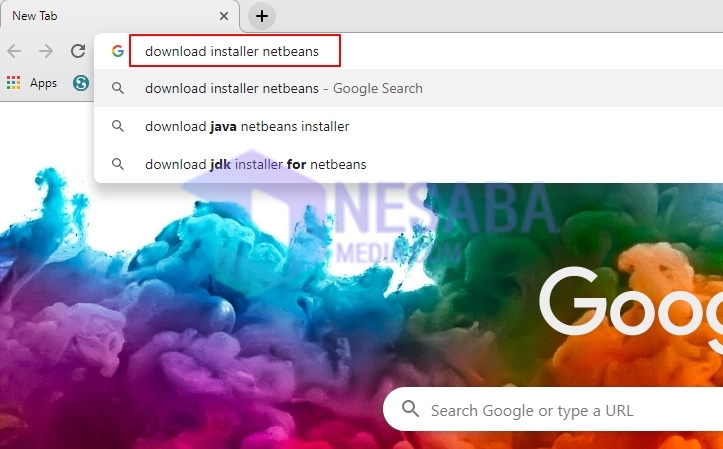2 „WintoFlash“ naudojimo būdai pradedantiesiems, tikrai lengva!
„WinToFlash“ yra programa, kuri galinaudojamas diegiant „Windows“, pvz., „Windows Vista“, 7, 8, 10 ir kt., nenaudojant DVD disko. „WinToFLash“ programa dažniausiai naudojama „Windows“ diegimui naudojant „FlashDisk“.
Kaip tai veikia iš „WinToFlash“, reikia pasiimtiturinys, pateikiamas iš diegimo kompaktinio disko, pavyzdžiui, „Windows Vista“, 7, 8 ir 10. Tada paruoškite USB, kuris pakeičia operacinės sistemos diegimo kompaktinį diską. Bet ar jūs žinote, kaip atsisiųsti, įdiegti ir tada naudoti „WinToFLash“ programą?
Šiame straipsnyje bus išsamiai paaiškinta apie „WinToFlash“ programą, pradedant nuo jos atsisiuntimo, įdiegimo ir naudojimo.
Kaip naudotis „WintoFlash“ pradedantiesiems
„WinToFlash“ pranašumai yra šie:
- „WinToFlash“ programa gali paleisti USB diską
- „WinToFlash“ programa gali būti naudojama įvairių „Windows“ operacinių sistemų diegimams
- Ši programa taip pat negali sugadinti USB disko, kuris bus sugadintas, jei bus naudojamas diegiant „Windows“
- Jį galima lengvai naudoti, tada galima lengvai ir greitai apdoroti „rar / iso“ failų ištraukimą ar kopijavimą
Naudodamiesi šios „WinToFlash“ programos pranašumais, galite ją naudoti atlikdami toliau nurodytus metodus:
1. Atsisiųskite „WinToFlash“
„WinToFlash“ programą galite atsisiųsti naudodamilaikydamiesi toliau pateiktų metodų. Toliau pateiktu metodu atsisiunčiau „WinToFlash“ programą, kurią galima rasti „Nesabamedia“ svetainėje. Štai kaip tai atsisiųsti:
1 Norėdami atsisiųsti „WinToFlash“, galite apsilankyti „Nesabamedia“ tinklalapyje, o tada viršutiniame dešiniajame kampe esančiame paieškos lauke galite ieškoti „WinToFlash“ programos svetainėje. Arba jūs taip pat galite tiesiogiai atsisiųskite čia.
2. Jei spustelėjote nuorodą, tada slinkite žemyn, kol rasite mėlyną mygtuką, kuriame sakoma Atsisiųskite dabarir spustelėkite mygtuką.

3. Tada galite šiek tiek palaukti, kol programa baigs atsisiųsti.
2. „WinToFlash“ diegimas ir kaip juo naudotis
Jei anksčiau, jūs atsisiuntėte programą„WinToFlash“, tada norėdami ją naudoti, pirmiausia galite ją įdiegti, o tada galėsite naudoti kaip įkrovą „FlashDisk“. Čia pateikiami diegimo būdai ir „WinToFLash“ naudojimo būdai, kurių galite laikytis toliau:
1 Jei atsisiuntėte „WinToFlash“ programą, tada galite įvesti aplanką, kuriame yra programa. Ir tada jūs galite dukart spustelėti kairįjį mygtuką „WinToFlash“ programos diegimo priemonėje.

2. Po to pasirodo vedlys, kurį turite spustelėti Kitas kad galėtumėte tęsti programos diegimą.

3. Tada jūs turite patikrinti terminą vedlio lauke, kaip parodyta žemiau. Jei taip, tada galite spustelėti Kitas vėl.

4. Spustelėkite Kitas.
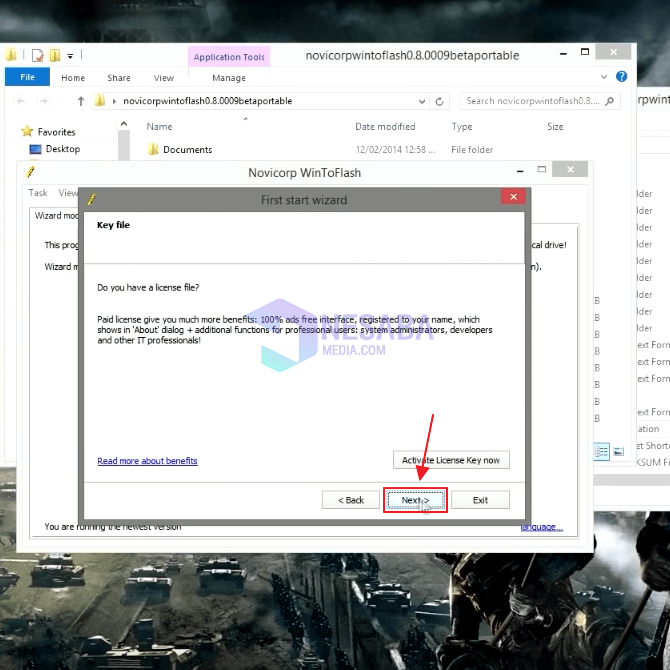
5. Šiame žingsnyje jums reikia tik šiek tiek palaukti.

6. Po to galite spustelėti mygtuką Kitas vėl.

7. Pasirinkite Greitas nustatymas parinktyse, kurios rodomos vedlio lauke, ir spustelėkite Kitas.

8. Norėdami baigti diegimą, galite spustelėti Kitas sugrįžk.

9. Po to bus du režimai: vedlio režimas ir išplėstinis režimas. Viskas, ką turite spustelėti, yra Išplėstinis režimas.

10. Šiame etape galite pasirinkti „Windows“ sąranką. Norėdami jį pasirinkti, galite spustelėti mygtuką Pasirinkite.

11. Jei pasirinkote „Windows“ sąrankos failų kelią, tada taip pat galite pasirinkti USB diską, kuris jau yra įdiegtas jūsų kompiuteryje. Jei pasirinkote, tada galite spustelėti Bėk.

12. Kitas galite pasirinkti Aš sutinku su licencinės sutarties sąlygomis tada spustelėkite Tęskite.

13. Tada pasirodys įspėjimo langas, kurį galite spustelėti Tęskite tęsti.

14. Spustelėkite Gerai.
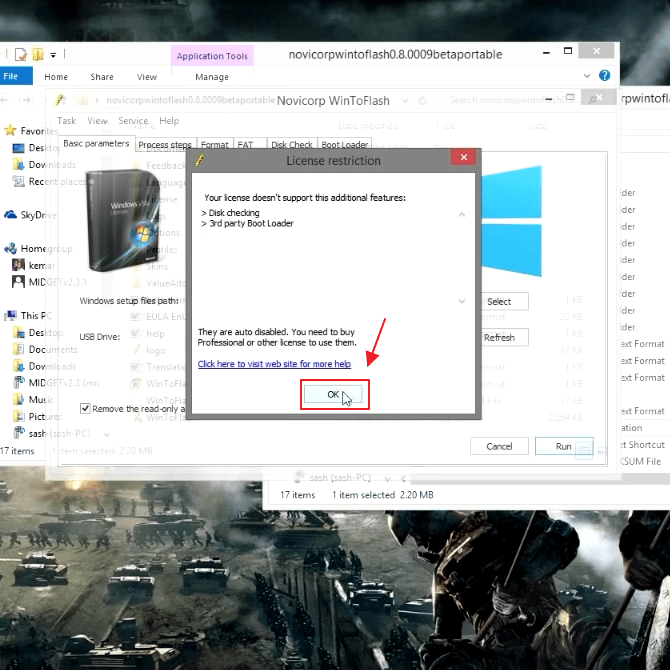
15. Šiame etape galite šiek tiek palaukti, kol „Windows“ sąranka perkels procesą į jūsų USB diską.
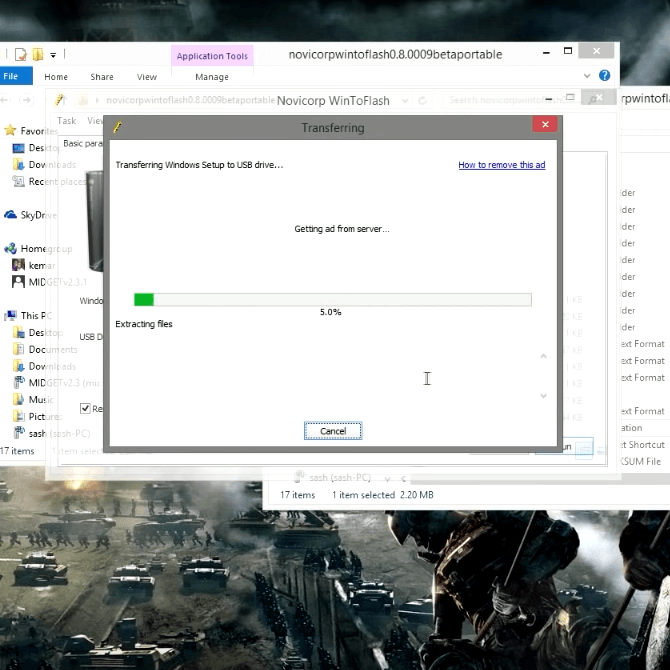
16. Jei jis pasiekė 100%, tada galite spustelėti Gerai perdavimo dėžutėje.
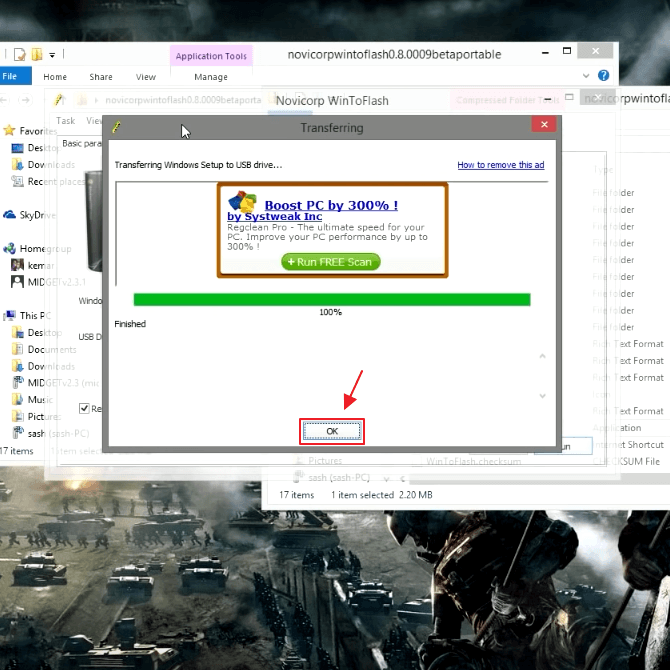
17. Jei atlikote aukščiau nurodytus veiksmus, tada jūsų „FlashDisk“ dabar gali būti naudojamas kaip paleidžiama „Windows“.

Taigi instrukcija arba kaip atsisiųsti, įdiegti ir naudoti „WinToFlash“ programą, norint sukurti blykstę įkrovos. Tikimės, kad naudodamiesi šia „WintoFlash“ pamoka, „Windows“ operacinę sistemą galėsite įdiegti naudodami tik „FlashDisk“.